Page 1
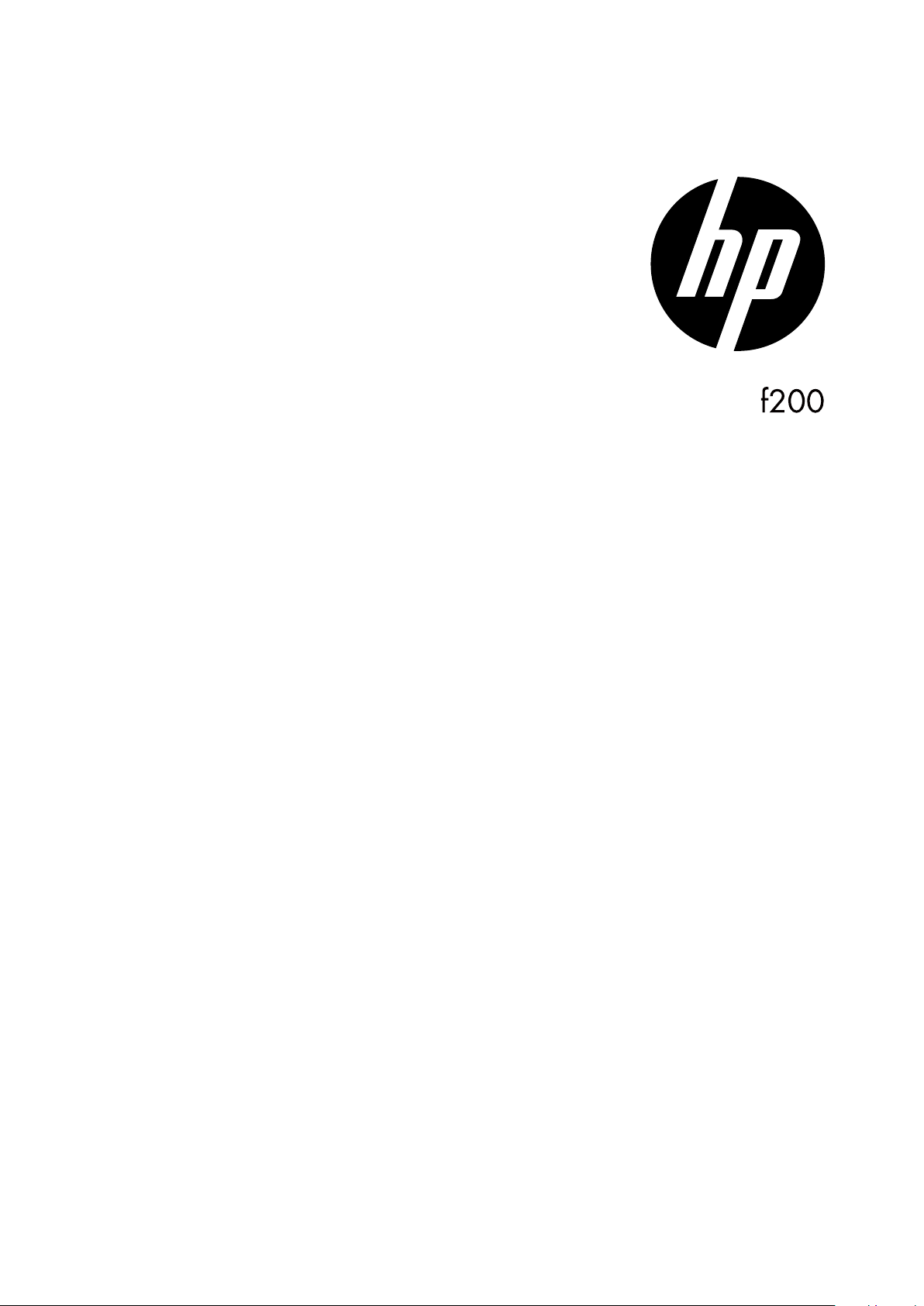
Voiture caméscope
Manuel de l'utilisateur
Page 2
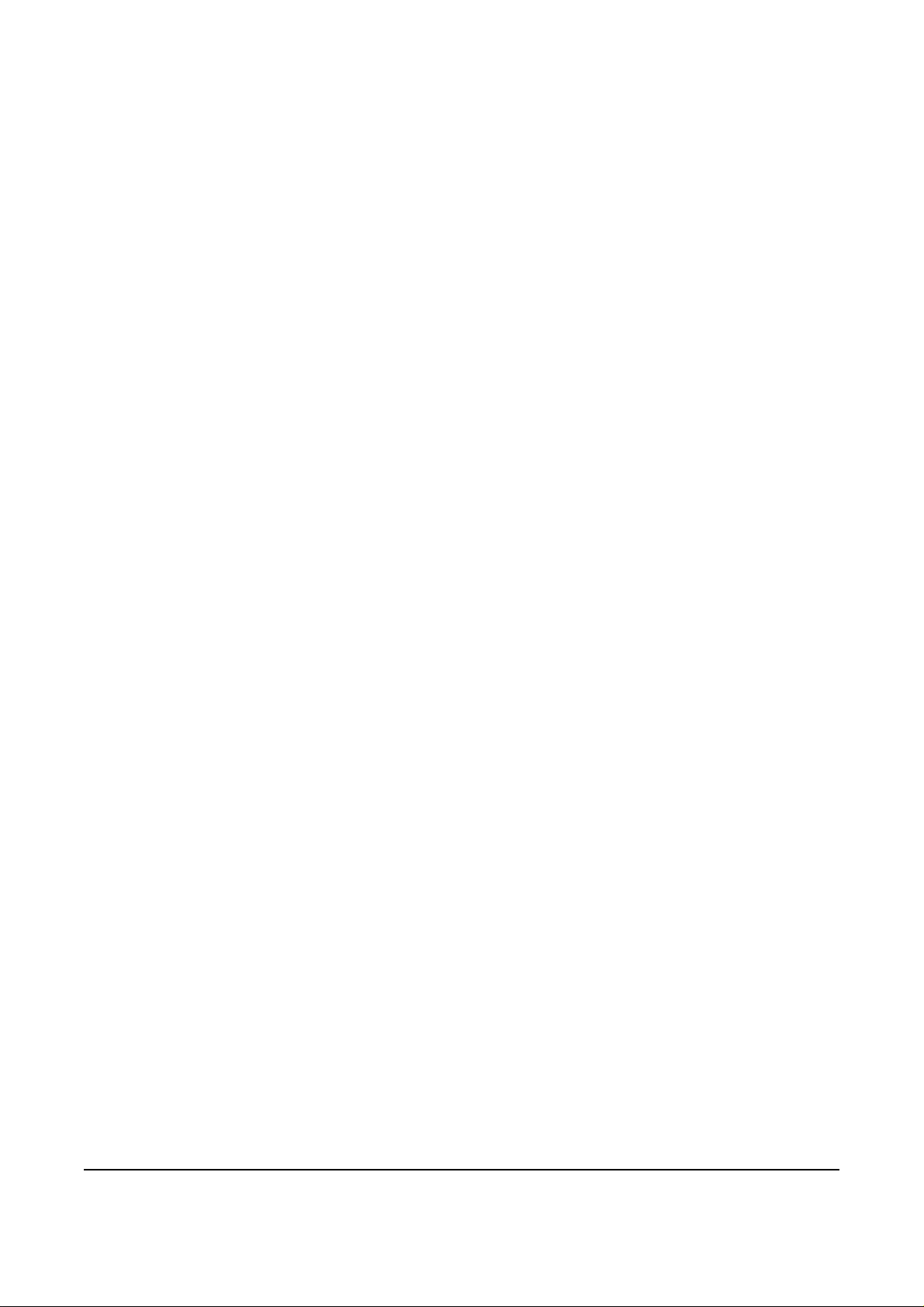
Table des matières
A propos de ce guide............................................................3
Déclaration de conformité FCC............................................3
Directive WEEE....................................................................3
Avis d'application de la réglementation CE..........................4
Consignes pour l’installation.................................................4
Avertissement.......................................................................4
1 Présentation ..................................................................5
1.1 Caractéristiques ........................................................5
1.2 Contenu de la boîte ...................................................5
1.3 Vue d’ensemble de l’enregistreur..............................6
2 Démarrage .....................................................................7
2.1 Insertion de la carte mémoire....................................7
2.2 Installation dans le véhicule ......................................8
2.2.1 Fixer au pare-brise .....................................8
2.2.2 Ajuster la position de l’appareil...............8
2.3 Branchement à une source d’alimentation................9
2.4 Mise en marche de l’appareil ..................................10
2.4.1 Marche/Arrêt automatique....................10
2.4.2 Marche/Arrêt manuel.............................10
2.5 Réglages initiaux ..................................................... 11
2.5.1 Configurer l’enregistrement automatique.... 11
2.5.2 Régler la date et l’heure ..........................11
3 Utilisation de l’enregistreur de conduite ..................12
3.1 Enregistrement vidéo ..............................................12
3.1.1 Enregistrer des vidéos pendant la conduite .12
1
Page 3
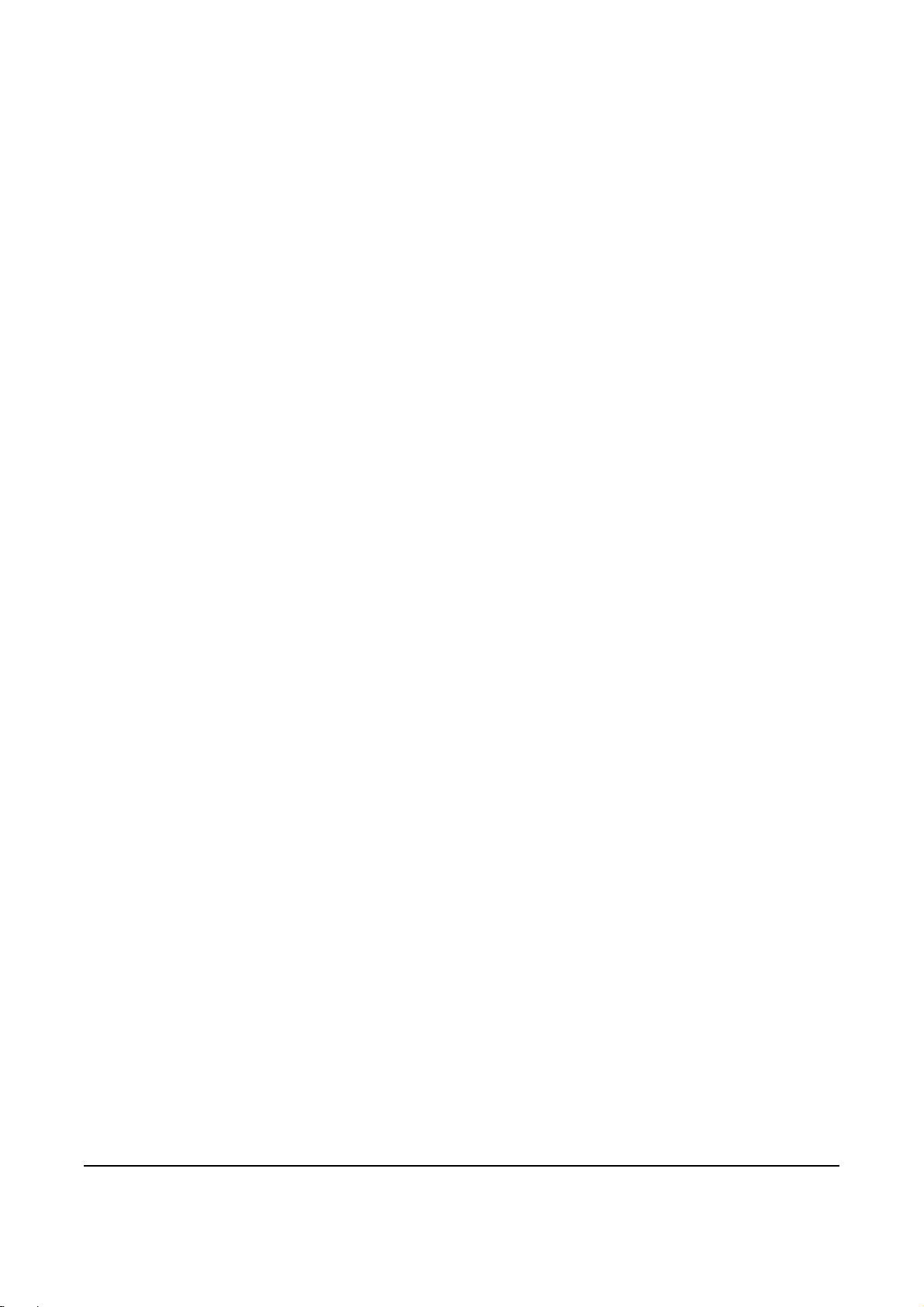
3.1.2
Enregistrer tous les autres types de vidéos ..12
3.1.3 Enregistrement d’urgence ......................13
3.1.4 L’écran d’enregistrement........................14
3.1.5 Utiliser l’éclairage LED ...........................15
3.1.6 Prendre des photos..................................15
3.2 Lecture de vidéos et de photos ...............................16
3.2.1 Lecture des vidéos ...................................17
3.2.2 Visionner des photos...............................17
3.2.3 Ecran d’affichage .....................................18
3.2.4 Effacer des fichiers...................................19
4 Ajustement des réglages ...........................................20
4.1 Utilisation du Menu..................................................20
4.2 Arborescence du menu ...........................................21
5 Spécifications .............................................................23
2
Page 4
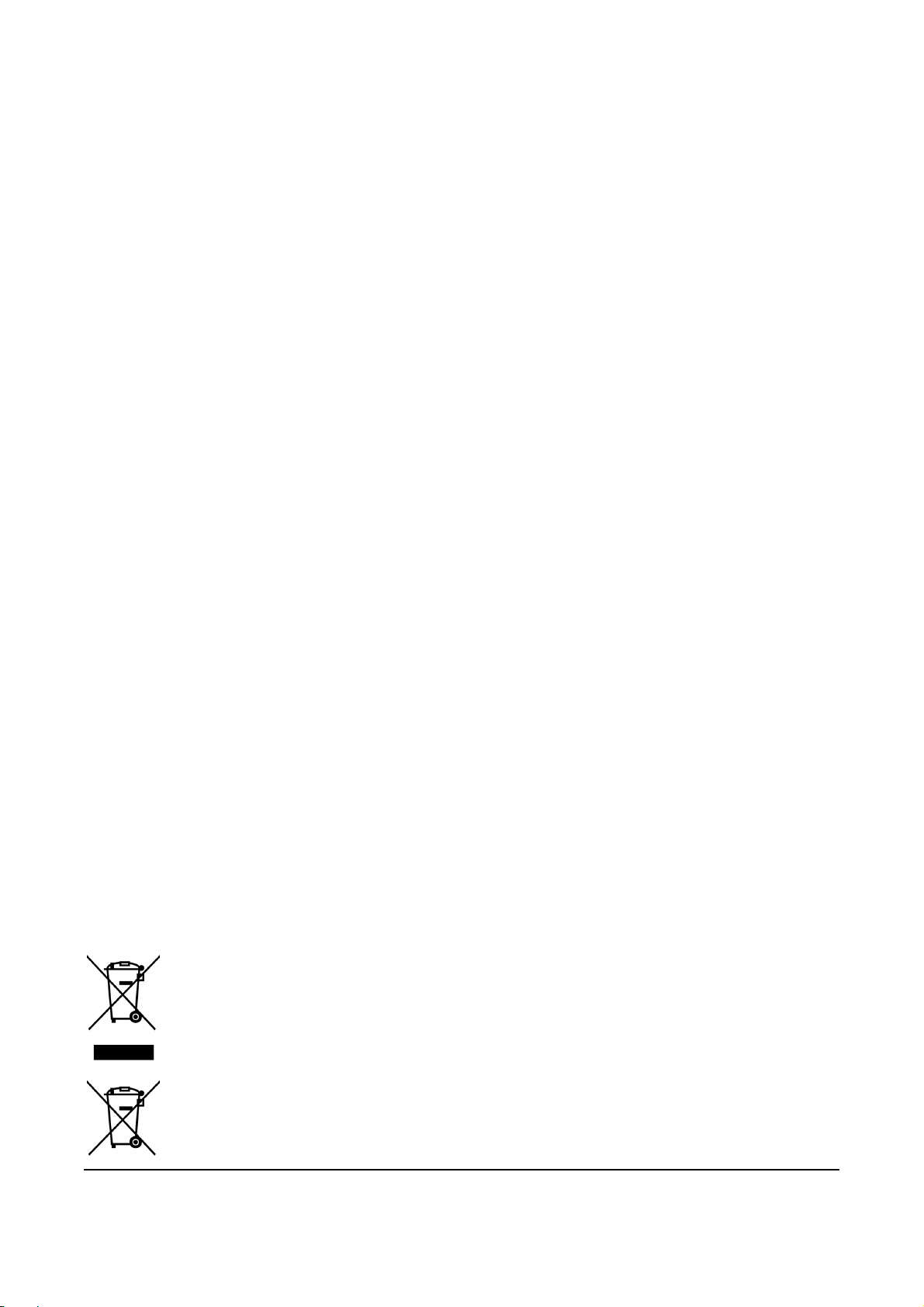
A propos de ce guide
Ce guide a pour but de fournir des informations et est susceptible d’ être soumis à des
modifications et sans préavis. Nous avons mis tout en œuvre pour nous assurer que le
guide soit aussi complet et précis que possible. Cependant, il peut contenir des erreurs ou
des omissions pour lesquelles nous ne saurions être tenus responsables. Le fabricant se
réserve le droit de modifier les spécifications techniques sans préavis.
Déclaration de conformité FCC
Cet appareil a été testé et reconnu conforme aux normes applicables aux appareils
informatiques de Classe B, en vertu de l'article 15 des réglementations de la FCC. Ces
restrictions visent à garantir une protection suffisante contre les interférences nuisibles
dans une installation à domicile. Cet appareil produit, utilise et peut irradier une énergie de
radiofréquence et, s'il n'est pas installé et utilisé conformément aux directives, peut causer
une interférence nuisible aux communications radio. Cependant, il n'existe aucune garantie
contre ces interférences dans le cas où l'installation n'est pas conforme. En cas
d'interférences avec la réception radiophonique ou télévisuelle, qui peuvent être vérifiées
en mettant l'équipement hors, puis sous tension, l'utilisateur peut tenter de résoudre le
problème de l'une des façons suivantes :
Réorienter ou déplacer l'antenne réceptrice.
Augmenter la distance séparant l'équipement du récepteur.
Brancher l'appareil sur un circuit différent de celui du récepteur.
Consulter le revendeur ou un technicien radio/TV expérimenté pour obtenir de l'aide.
Ce dispositif est conforme à la section 15 des réglementations de la FCC. Le
fonctionnement est soumis aux conditions suivantes: (1) cet appareil ne peut causer
d'interférences nuisibles et, (2) il doit accepter toute interférence reçue, notamment celles
pouvant entraîner un dysfonctionnement.
Avertissement FCC : Les changements ou modifications qui ne sont pas explicitement
approuvés par la partie responsable de la conformité peuvent annuler l'autorité de
l'utilisateur à utiliser cet équipement.
Directive WEEE
Elimination des déchets d'équipements électriques et électroniques et/ou des piles
par les utilisateurs dans les ménages privés de l’Union Européenne
Le symbole figurant sur le produit ou son emballage indique qu’il ne doit pas
être mis au rebut avec les autres déchets ménagers. Il doit être éliminé et
recueilli pour le recyclage et la récupération des équipements EEE à mettre au
rebut. Pour obtenir d’autres renseignements sur le recyclage des équipement
EEE, renseignez-vous auprès de votre mairie, du distributeur ou du lieu
d’achat de votre produit. Le recyclage des matériaux contribue à préserver les
ressources naturelles et de s'assurer que ces équipements sont recyclés dans
le respect de la santé humaine et de l'environnement.
3
Page 5
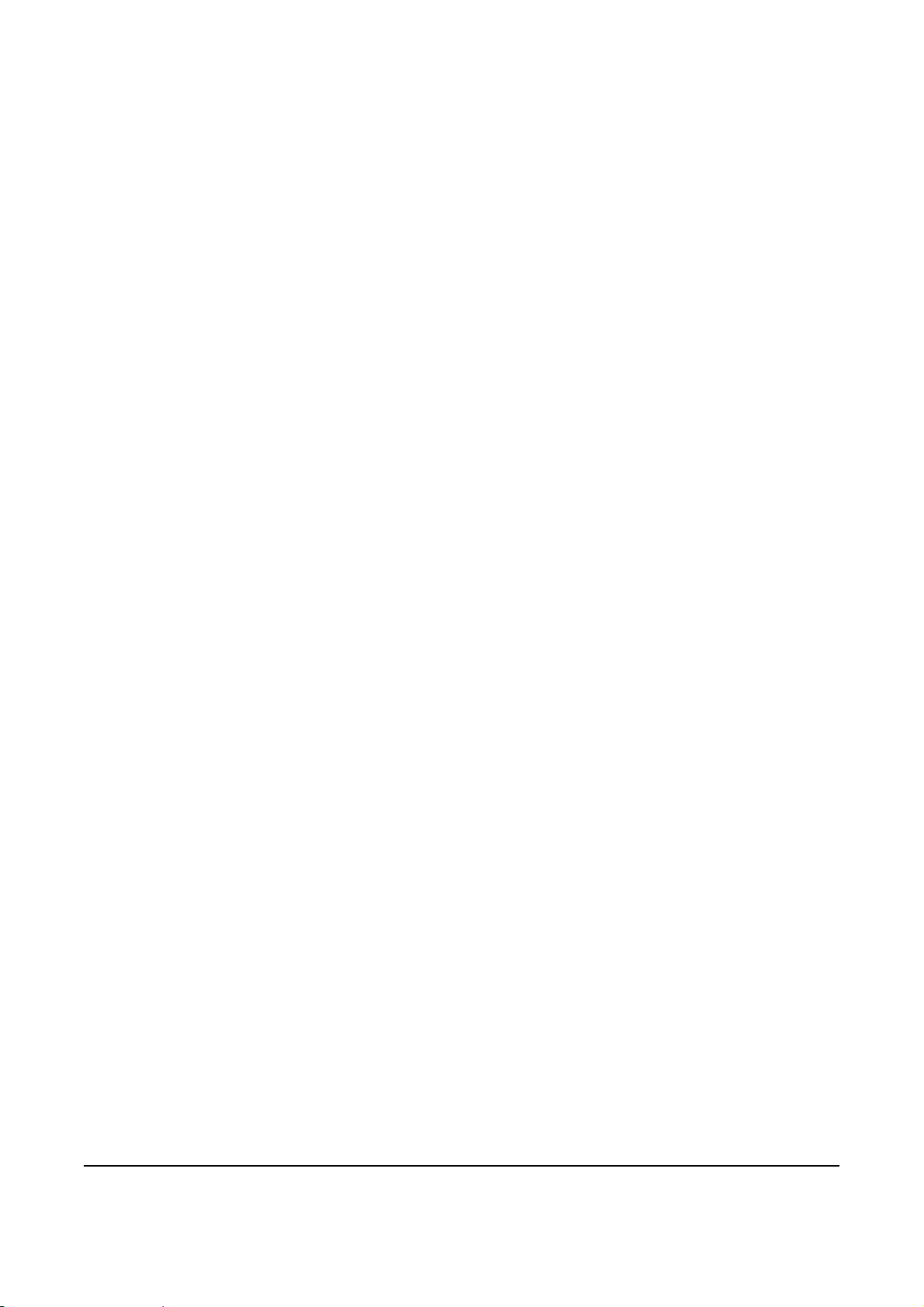
Avis d'application de la réglementation CE
Cet appareil est en conformité avec la directive du Conseil relative au rapprochement des
législations des États membres concernant la Compatibilité Electromagnétique
(2004/108/EC), la directive de Basse Tension (2006/95/EC), la directive relative à la
limitation de l'utilisation de certaines substances dangereuses dans les équipements
électriques et électroniques (2002/95/EC), la directive turque EEE, au règlement de la
commission (EC) n° 1275/2008 portant application de la directive 2005/32/EC du
Parlement européen et du Conseil en ce qui concerne les exigences d'éco-conception
relatives à la consommation d'électricité en mode veille et en mode arrêt des équipements
ménagers et de bureaux électriques et électroniques, et la directive 2009/125/EC du
Parlement européen et du Conseil établissant un cadre pour la fixation d'exigences en
matière d'éco-conception applicables aux produits consommateurs d'énergie.
Consignes pour l’installation
1. La meilleure vue est obtenue en fixant l’appareil à côté du rétroviseur
central.
2. L’obtention d’une prise de vue claire même en temps de pluie nécessite
que l’objectif se trouve dans la zone de balayage de l’essuie-glace.
3. Ne pas toucher l’objectif avec vos doigts. Le film gras sur les doigts peut
altérer la qualité des vidéos ou des images. L’objectif doit être nettoyé
d’une façon régulière.
4. Ne pas installer l’appareil sur une vitre teintée pour éviter d’abîmer le
film teinté.
Vérifier que la vitre teintée n’entrave pas le positionnement de l’appareil.
Avertissement
Utiliser uniquement le chargeur fourni avec l’appareil.
Ne jamais tenter de démonter l’appareil par vous-même.
Ne jamais court-circuiter la batterie.
Mettre la batterie au rebut conformément à la règlementation.
L’exposition de la batterie à une flamme nue peut provoquer une
explosion.
4
Page 6
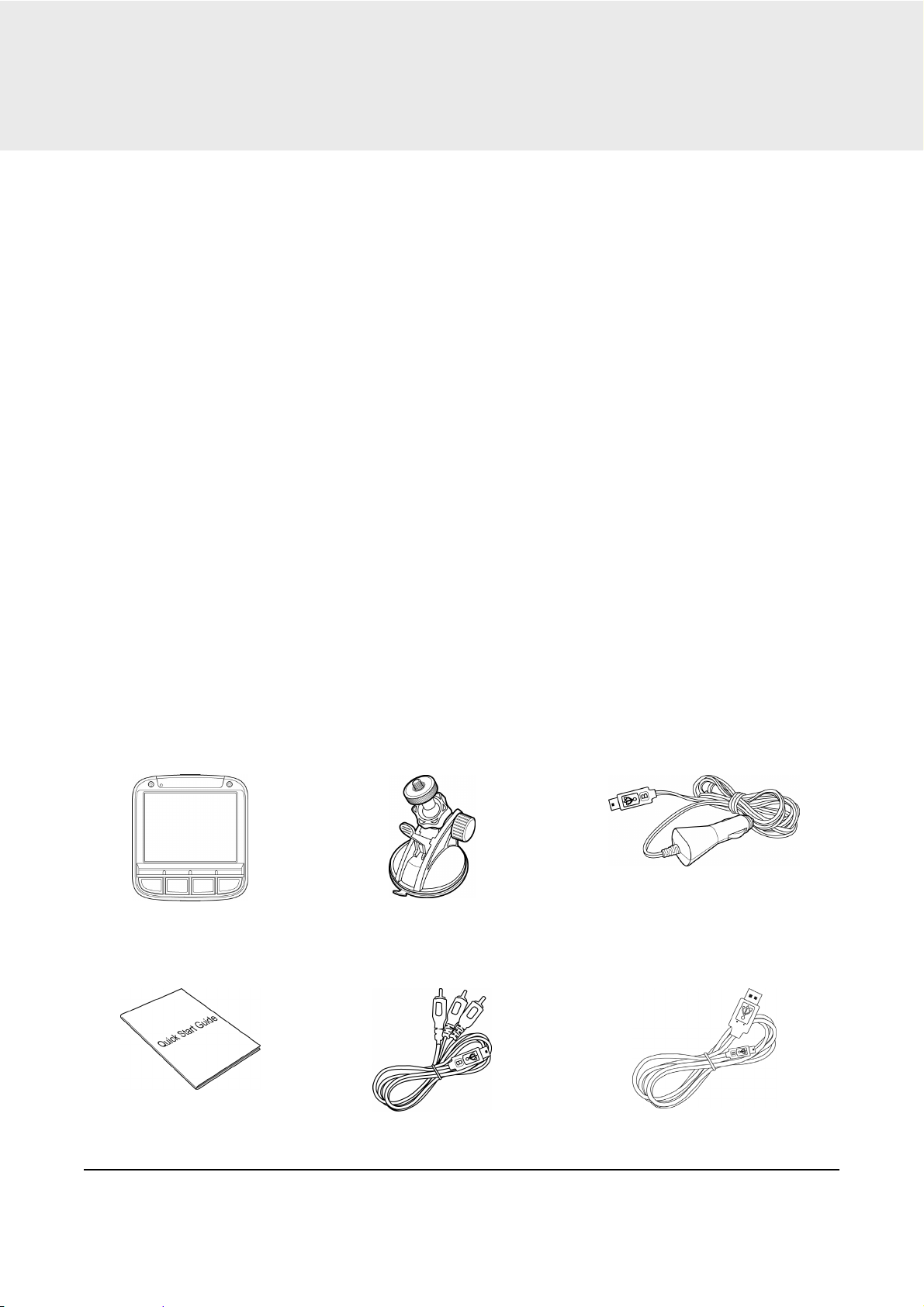
5
1 Présentation
Merci d’avoir choisi cet enregistreur vidéo pour véhicules. Cet appareil
est spécialement conçu pour l’enregistrement vidéo et audio en temps
réel pendant la conduite.
1.1 Caractéristiques
Appareil photo Full HD (1920 x 1080 @ 30fps)
Ecran couleur LCD 2.4”
Objectif grand angle
LED haute puissance pour environnements faiblement éclairés
Détecteur de mouvement
Enregistrement d’urgence automatique pour détection de collision
Compatible avec les cartes SDHC jusqu’à 32 Go
1.2 Contenu de la boîte
La boîte contient les pièces suivantes. Contacter immédiatement votre
distributeur en cas de pièce manquante ou endommagée.
Enregistreur de
conduite
Guide de démarrage
rapide Câble Vidéo Câble USB
Support Adaptateur pour véhicule
Page 7
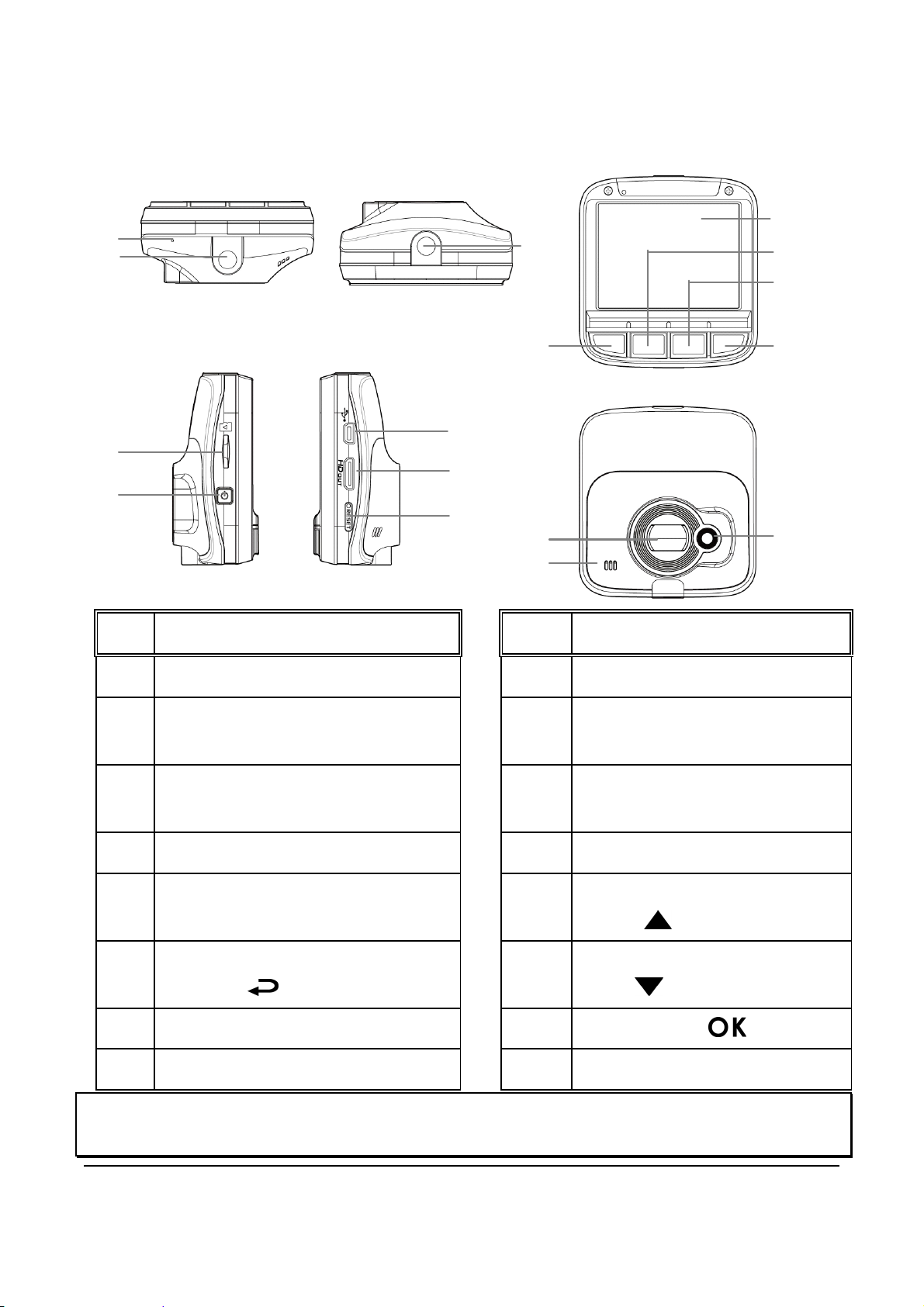
1.3 Vue d’ensemble de l’enregistreur
5
1
Vues latérales (gauche et droite)
Vues du dessus et du dessous
Vue avant
12
4
6
13
14
15
Vue arrière
7
2
8
3
9
10
11
16
N° Elément N° Elément
1 Douille du support 9 Bouton de réinitialisation
Logement de la carte
2
10 Objectif grand angle
mémoire
Bouton de Mise en
3
11 Haut-parleur
marche/Arrêt
4 Douille du support 12 Ecran LCD
5 Microphone
13
Bouton de navigation
Haut ( )
Bouton de navigation
6
Retour (
)
Bouton de navigation
14
Bas ( )
7 Connecteur USB 15 Bouton OK ( )
8 Connecteur HDMI 16 Eclairage LED
Remarque:
13~15) en fonction des icônes affichés sur l’écran.
Pour faire fonctionner l’appareil, appuyer sur les boutons correspondants (6,
6
Page 8
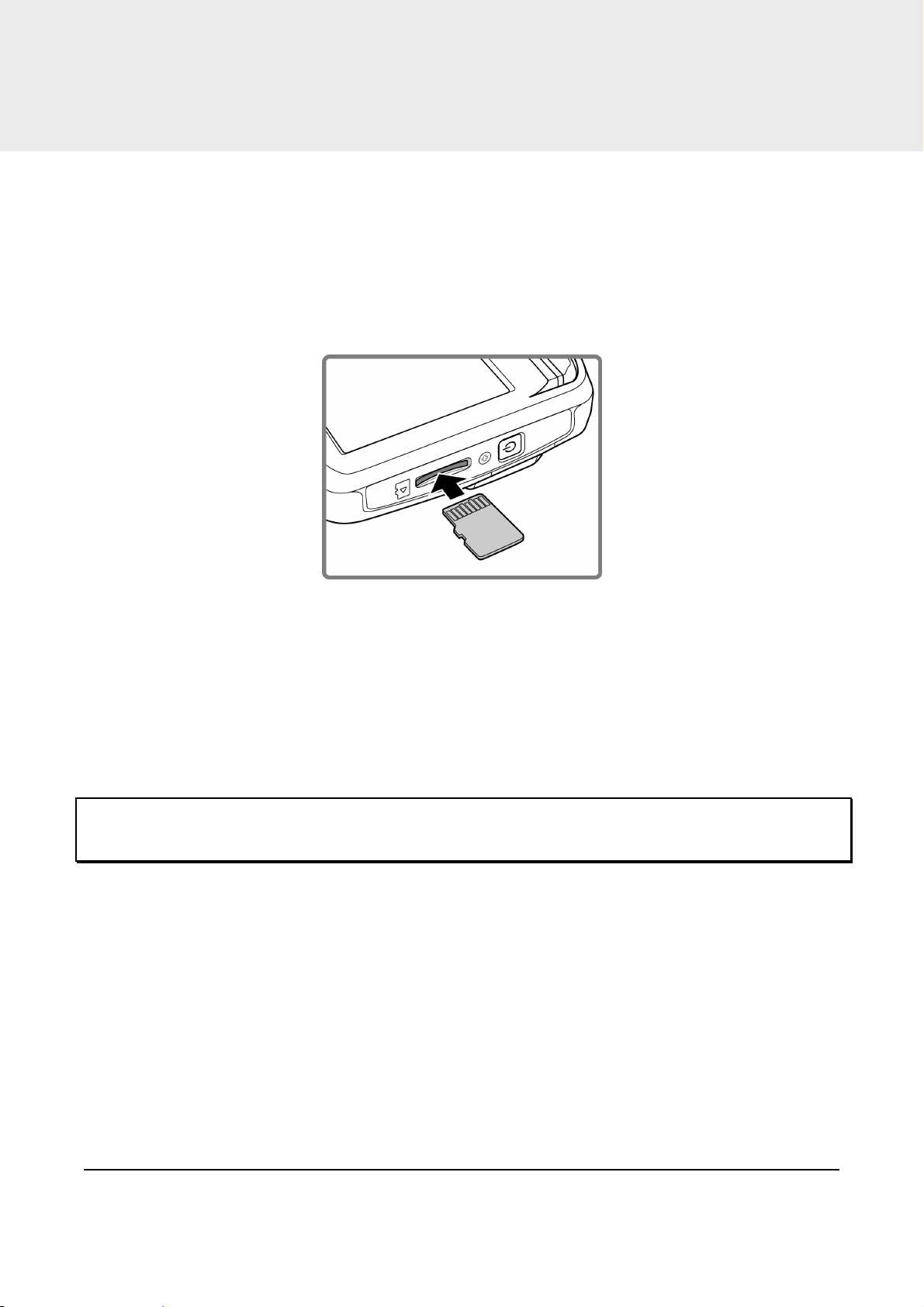
7
2 Démarrage
2.1 Insertion de la carte mémoire
Insérer la carte mémoire avec les contacts dorés dirigés vers le bas
de l’appareil. Pousser à fond sur la carte mémoire jusqu’à ce qu’elle
s’enclenche en position.
Pour enlever la carte mémoire
Pousser sur la carte mémoire pour l’éjecter hors de son logement.
Remarque :
peine de détérioration de la carte.
Ne pas enlever ni insérer la carte mémoire lorsque l’appareil est en marche sous
Page 9

2.2 Installation dans le véhicule
2.2.1 Fixer au pare-brise
Fixer l’appareil à la base du
support. Tourner en
resserrant le support et la
base du support pour
sécuriser l’appareil en place.
5. Positionner la ventouse plate
sur le pare-brise.
6. Maintenir fermement la base
sur le pare-brise et appuyer sur
le loquet de fixation pour faire
adhérer le support au
pare-brise. S’assurer que la
base est bien maintenue en
place.
2.2.2 Ajuster la position de l’appareil
Bouton
Bouton
Tourner le bouton pour faire
pivoter l’appareil verticalement.
Tourner le bouton pour faire pivoter
l’appareil horizontalement à 360°.
8
Page 10

2.3 Branchement à une source
d’alimentation
Utiliser uniquement l’adaptateur de voiture fourni pour mettre
l’appareil en marche et charger la batterie intégrée.
1. Relier une extrémité de l’adaptateur de voiture au connecteur
USB de l’appareil.
2. Brancher l’autre extrémité du chargeur dans la douille de
l’allume-cigare de votre véhicule. Une fois que le contact est
allumé, l’appareil se met automatiquement en marche.
Remarque :
Le témoin LED orange s’allume lors du chargement de la batterie.
Lorsque la température ambiante dépasse les 45°C, l’adaptateur de voiture continue
d’alimenter l’appareil mais cesse de charger la batterie Lithium-ion. Ceci est dû une
caractéristique de la batterie Lithium-ion et non à un disfonctionnement.
9
Page 11

2.4 Mise en marche de l’appareil
2.4.1 Marche/Arrêt automatique
Une fois le contact du véhicule allumé, l’appareil se met
automatiquement en marche. Si la fonction Enregistrement
automatique est activée, l’enregistrement démarre automatiquement
dès l’allumage de l’appareil.
Consulter Configurer l’enregistrement automatique en page 11.
Une fois le contact du véhicule éteint, l’appareil sauvegarde
automatiquement l’enregistrement et se met hors tension après 10
secondes.
Consulter Arrêt différé en page 22.
2.4.2 Marche/Arrêt manuel
Pour allumer manuellement, appuyer sur le bouton
Marche/Arrêt.
Pour éteindre, maintenir le bouton Marche/Arrêt
enfoncé pendant au moins 2 secondes.
10
Page 12

2.5 Réglages initiaux
Avant d’utiliser l’appareil, nous vous recommandons d’activer la
fonction Enregistrement automatique et de configurer correctement
la date et l’heure.
2.5.1 Configurer l’enregistrement automatique
Pour permettre le démarrage automatique de l’enregistrement dès
l’allumage de l’appareil, suivre les indications suivantes :
1. Appuyer sur le bouton
2. Appuyer sur le bouton
sélectionner Enregistrement
automatique, puis appuyer sur le
bouton
3. Appuyer sur le bouton
sélectionner En service, puis
appuyer sur
4. Appuyer sur le bouton RETOUR pour sortir du menu.
.
.
pour entrer dans le menu sur écran.
/ pour
/ pour
2.5.2 Régler la date et l’heure
Pour régler la date et l’heure, suivre les indications suivantes :
1. Appuyer sur le bouton
pour aller dans le menu sur écran.
2. Appuyer sur le bouton
puis appuyer sur le bouton
3. Appuyer sur le bouton
saisir la valeur et appuyer sur
pour passer à un autre champ.
4. Répéter l’étape 3 jusqu’au réglage
complet de la date et de l’heure.
/ pour sélectionner Date / Heure,
.
/ pour
11
Page 13

3 Utilisation de l’enregistreur de
conduite
3.1 Enregistrement vidéo
3.1.1 Enregistrer des vidéos pendant la conduite
Si la fonction Enregistrement automatique est activée, l’appareil
s’allume automatiquement et commence à enregistrer dès que le
véhicule est allumé.
L’enregistrement s’arrête automatiquement quand le moteur est
éteint.
Vous pouvez également appuyer sur le bouton
pour interrompre
manuellement l’enregistrement.
Remarque :
Dans certaines voitures, l’enregistrement continue même quand le moteur est éteint.
Dans ce cas précis, effectuer une des étapes suivantes:
- Eteindre manuellement l’allume-cigare.
- Déconnecter l’adaptateur du véhicule à l’allume-cigare.
3.1.2 Enregistrer tous les autres types de vidéos
1. Appuyer sur le bouton pour démarrer l’enregistrement.
2. Appuyer sur le bouton
pour interrompre l’enregistrement.
Remarque :
A chaque enregistrement, un fichier vidéo est sauvegardé toutes les 3 ou 5 minutes. Consulter
la section
L’appareil sauvegarde l’enregistrement dans la carte mémoire. Quand la carte mémoire est
pleine, le fichier le plus ancien est remplacé par le plus récent.
Utilisation du Menu
en page 20.
12
Page 14

3.1.3 Enregistrement d’urgence
Pendant l’enregistrement vidéo, appuyez
sur le bouton
pour enregistrer la
vidéo de façon continue dans un seul
fichier jusqu’à ce que la carte mémoire
soit pleine ou que l’enregistrement soit
interrompu manuellement. Pour arrêter
l’enregistrement, appuyer sur le bouton
.
Remarque :
détectée, l’appareil déclenche automatiquement l’enregistrement d’urgence. Consulter la
section
Lorsque la fonction
Utilisation du Menu
Détection de collision
en page 20.
est activée et qu’une collision est
13
Page 15

3.1.4 L’écran d’enregistrement
1
4
N°
1
2
3
4
2
3
Elément
Durée
Date et time
Icône guide
(Menu)
Batterie
5
6
7
Description
Indique le temps d’enregistrement.
Indique la date et l’heure actuelles
d’enregistrement.
Appuyer sur le bouton
dans le menu sur écran.
Indique le niveau de charge restant.
pour aller
Icône guide
5
(Stop)
Icône guide
6
(Urgence)
Icône guide
7
(lecture)
Appuyer sur le bouton
interrompre l’enregistrement.
Appuyer sur le bouton
enregistrer de façon continue jusqu’à
arrêt manuel de l’enregistrement.
Appuyer sur le bouton
passer en mode Lecture.
pour
pour
pour
14
Page 16

5
3.1.5 Utiliser l’éclairage LED
L’éclairage LED permet de fournir une source de lumière
supplémentaire quand la lumière ambiante est insuffisante.
Pour activer l’éclairage LED, suivre les indications suivantes:
1. Appuyer sur le bouton
2. Appuyer sur le bouton
pour aller dans le menu sur écran.
/ pour
sélectionner Éclairage auxiliaire,
puis appuyer sur
3. Appuyer sur le bouton
.
/ pour
sélectionner En service, puis
appuyer sur
4. Appuyer sur le bouton
.
pour sortir
du menu.
Remarque :
Eteindre l’éclairage LED si la batterie est faible.
Les témoins LED peuvent devenir chauds si utilisés pendant une longue période. Eviter de
toucher les témoins LED chauds.
3.1.6 Prendre des photos
Cet appareil peut également prendre des photos de scènes
actuelles.
Dans l’écran de veille, appuyer sur le
bouton
pour prendre une photo.
Remarque :
Si un enregistrement est en cours, appuyer sur le bouton pour l’interrompre.
1
Page 17

3.2 Lecture de vidéos et de photos
1. Si un enregistrement est en cours, appuyer sur le bouton
pour l’interrompre. L’écran de veille s’affiche.
2. Appuyer sur le bouton
3. Appuyer sur le bouton
sélectionner le type de fichiers que
vous souhaitez visionner, puis
appuyer sur
4. Appuyer sur le bouton
visionner le fichier précédent ou
suivant, puis appuyer sur
voir le fichier sur écran plein.
Remarque :
appuyant sur le bouton . La dernière vidéo enregistrée s’affiche sur l’écran.
Il est possible d’aller directement dans le mode Lecture depuis l’écran de veille, en
.
pour aller dans le menu sur écran.
/ pour
/ pour
pour
16
Page 18

3.2.1 Lecture des vidéos
Pour lire une vidéo, suivre les indications suivantes :
1. Si un enregistrement est en cours, appuyer sur le bouton
pour l’interrompre.
2. Appuyer sur le bouton
3. Appuyer sur le bouton
fichier, puis appuyer sur
4. Appuyer sur le bouton
Urgence, puis appuyer sur
5. Appuyer sur le bouton
trouver le fichier à visionner, puis
appuyer sur
6. Appuyer sur
la lecture de la vidéo. Appuyer de
nouveau sur le bouton pour
pour lire la vidéo.
pour interrompre
pour aller dans le menu sur écran.
/ pour sélectionner Lecture du
.
/ pour sélectionner Vidéo ou
.
/ pour
reprendre la lecture.
3.2.2 Visionner des photos
Pour visionner des photos, suivre les indications suivantes :
1. Si un enregistrement est en cours, appuyer sur le bouton
pour l’interrompre.
2. Appuyer sur le bouton
3. Appuyer sur le bouton
fichier, puis appuyer sur
4. Appuyer sur le bouton
appuyer sur
5. Appuyer sur le bouton
.
pour aller dans le menu sur écran.
/ pour sélectionner Lecture du
.
/ pour sélectionner Image, puis
/ pour trouver la photo que vous
souhaitez voir, puis appuyer sur
écran plein.
pour voir le fichier sur
17
Page 19

3.2.3 Ecran d’affichage
4
Ecran d’affichage de vidéo
Ecran d’affichage de photo
1
N°
1
2
3
Item
Date et heure
7
6
5
2
Description
Indique la date et l’heure
d’enregistrement.
3 4
7
Icône Guide
2
(Retour)
Icône Guide
3
(Précédent)
Icône Guide
4
(Suivant)
Icône Guide
5
(Pause)
6
Durée
7
Batterie
Appuyer sur le bouton
pour
revenir sur l’écran de sélection de
fichier.
Appuyer sur le bouton
pour
visionner la vidéo/photo précédente.
Appuyer sur le bouton
pour
visionner la vidéo/photo suivante.
Appuyer sur le bouton
pour
interrompre la lecture de la vidéo.
Indique le temps écoulé.
Indique le niveau de charge restant.
18
Page 20

3.2.4 Effacer des fichiers
Pour effacer des fichiers (s), suivre les indications suivantes :
1. Si un enregistrement est en cours, appuyer sur le bouton
pour l’interrompre.
2. Appuyer sur le bouton
pour aller
dans le menu sur écran.
3. Appuyer sur le bouton
/ pour
sélectionner Effacer, puis appuyer
sur
4. Appuyer sur le bouton
.
/ pour
sélectionner le type de fichier, puis
appuyer sur
5. Appuyer sur le bouton
.
/ pour
sélectionner le fichier à supprimer,
puis appuyer sur
pour aller dans
le menu Supprimer.
6. Appuyer sur le bouton
Elément Description
Effacer un Supprime le fichier actuel.
Effacer tous Supprime tous les fichiers.
/ pour sélectionner une option.
7. Appuyer sur le bouton pour confirmer la suppression.
Remarque :
été sauvegardés avant leur suppression.
Les fichiers supprimés seront définitivement perdus. Vérifier que les fichiers ont
19
Page 21

4 Ajustement des réglages
4.1 Utilisation du Menu
L’enregistrement vidéo et d’autres réglages généraux peuvent être
personnalisés depuis les menus affichés sur écran.
1. Si un enregistrement est en cours, appuyer sur le bouton
Enregistrement pour l’interrompre.
2. Appuyer sur le bouton
3. Appuyer sur le bouton
menu, puis appuyer sur le bouton
menu sélectionné.
4. Appuyer sur le bouton
souhaité, puis appuyer sur
5. Appuyer sur le bouton
pour ouvrir le menu sur écran.
/ pour sélectionner une option de
pour entrer dans le
/ pour sélectionner le réglage
pour confirmer.
pour sortir du menu.
20
Page 22

4.2 Arborescence du menu
Consulter le tableau ci-dessous pour plus de détails sur les menus
et les options de menu disponibles.
Option de menu Description Option disponible
Éclairage
auxiliaire
Lecture du fichier Sélectionne la catégorie
Date / Heure Règle la date et l’heure.
Impression Active/Désactive
Résolution Configure la résolution de
Réglage LCD Détermine le temps
Active/Désactive
l’éclairage LED.
de fichier que vous
souhaitez voir.
l’impression de la date.
la vidéo.
d’affichage de l’écran
avant son arrêt
automatique juste après le
démarrage de
l’enregistrement vidéo.
En service / Hors
service
Vidéo / Urgence / Image
En service / Hors
service
1080P(1920x1080) /
720P(1280x720)
En service / Mise hors
tension après 30 sec. /
Mise hors tension après
3 min. / Hors service
Enregistrement
vocal
Bip Active/Désactive le bip. En service / Hors
Enregistrement
automatique
Intervalle
d’enregistrement
Détection de
mouvement
Active/Désactive
l’enregistrement vocale.
Active/Désactive
l’enregistrement vidéo
automatique une fois
l’appareil allumé.
Configure la durée
d’enregistrement de
chaque fichier vidéo
enregistré.
Active/Désactive la
détection de mouvement.
Quand cette fonction est
En service / Hors
service
service
En service / Hors
service
3 min / 5 min
En service / Hors
service
21
Page 23

Option de menu Description Option disponible
activée, l’enregistrement
se déclenche
automatiquement lorsque
l’appareil détecte le
mouvement d’un objet.
Détection de
collision
Arrêt différé Configure la durée avant
Langue Configure la langue du
Effacer Supprime le fichier(s). Vidéo / Urgence / Image
TV standard Configure la TV en
Format Formate la carte mémoire. Oui / Non
Activation/Désactivation
de la détection de
collision. Quand cette
fonction est activée,
l’appareil déclenche
l’enregistrement d’urgence
lorsqu’une collision est
détectée.
la mise hors tension.
menu affiché sur écran.
fonction de la région.
Haute sensibilité /
Sensibilité normale /
Faible sensibilité / Hors
service
10 sec. / Hors service
NTSC / PAL
Par défaut Réinitialise tous les
réglages sur réglage usine
par défaut.
Oui / Non
22
Page 24

5 Spécifications
Elément Description
Capteur d’image Capteur CMOS 1/3.2”
Nombre de pixels
Stockage des
médias
Ecran LCD Ecran LCD TFT couleur 2.4” (112K pixels)
Objectif
Portée de la mise
au point
Clip vidéo
2592 (H) x 1944 (V)
Compatible avec cartes Micro SDHC, jusqu’à 32
Go classe 4 ou supérieur
Objectif grand angle à mise au point fixe
F2.4, f=3.0 mm
1.5 m~Infini
Résolution : Full HD (1920 x 1080), 30fps
HD (1280 x 720), 30fps
Format : mov
Image (Prise de
vue)
Obturateur
Capteur G Capteur de force G 3-Axis
ISO Auto
Balance des
blancs
Résolution : 5M (2592 x 1944)
Format: DCF (JPEG, Exif : 2.2)
Obturateur électronique
Automatique :1/2 ~1/2000 sec.
Auto
23
Page 25

Elément Description
Lumière
d’assistance
Microphone
Haut-parleur
Interface
Batterie
Température de
fonctionnement
Humidité 20 ~ 70% RH
Température de
stockage
Oui
Oui
Oui
Mini USB, Mini C Type HDMI
Batterie intégrée rechargeable 470mAH
Li-polymère
-10° ~ 60°C
-20° ~ 80° C
Dimensions 67.8 x 62 x 30 mm
Poids Environ 85g
24
Page 26

Copyright © 2013
Tous droits réservés.
Tous les autres marques, noms de produits et de sociétés figurant dans ce
guide sont la propriété de leurs détenteurs respectif.
